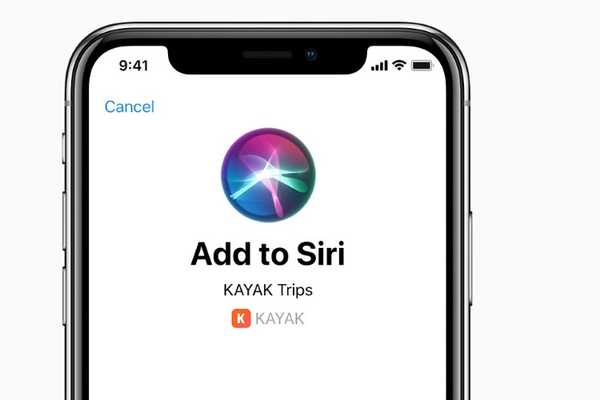
Oliver Matthews
0
3193
608
Apples genveje-app har åbnet dørene for et væld af muligheder for iPhone og iPad. Uanset om det er lynlås / unzip af filer med det samme, download af Instagram-historievideoer eller sporing af prishistorikken for produkter på Amazon med lethed, har appen taget automatisering til et helt nyt niveau. Mens Apple tilbyder en kurateret samling af genveje inde i appen, inkluderer tech-giganten desværre ikke mange tilbud, der er skabt af et stadigt voksende genveje-samfund, hvilket mærker dem som upålidelige på grund af sikkerhedsmæssige årsager. Hvad nu hvis du vil slippe af med denne begrænsning og tillade ikke-tillid til genveje i dit bibliotek på iOS 13 og iPadOS 13, så du kan få mest muligt ud af alle de smarte genveje, du støder på i naturen? Det viser sig, at der er en måde at få det til - selv uden at overtræde regler.
Sådan tillades ikke betroede genveje i dit bibliotek på iPhone og iPad
I betragtning af den enorme efterspørgsel efter out-of-the-box hacks, måtte Apple finde en måde at give iPhone-ejere mulighed for at bruge alle genveje. Derfor har tech-giganten inkluderet en opt-in-mulighed i appen Indstillinger. Selvom det er dejligt at afprøve hurtige tricks til at udføre opgaver hurtigere, betaler det sig at se nøje på hacks på forhånd og sikre, at din sikkerhed og privatliv ikke kompromitteres. Så husk det, før du tager et skud til nogen genvej fra tredjepart på din enhed. Med det sagt, lad mig føre dig gennem de hurtige trin!
1. Start Indstillinger app på din iPhone eller iPad. Nu skal du rulle ned og vælge Genveje ikon.
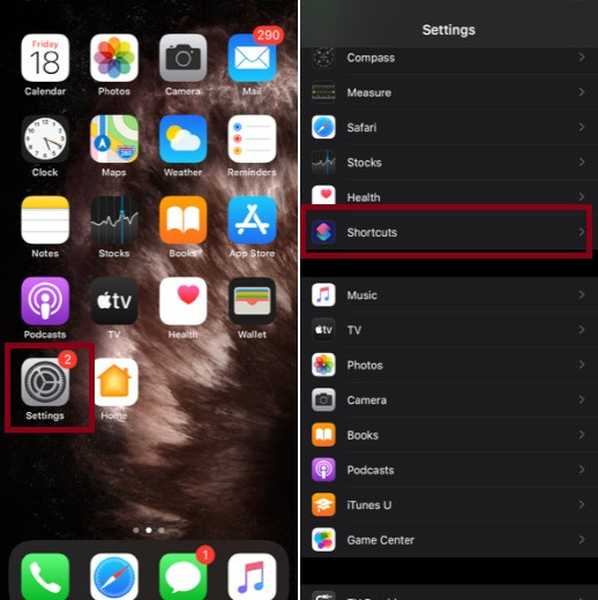
2. Tænd derefter for kontakten til “Tillad ikke-betroede genveje” under afsnittet om delingssikkerhed.
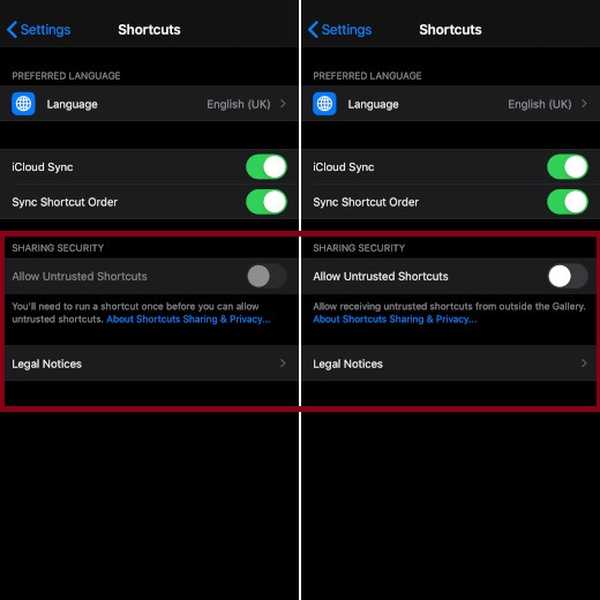
Bemærk: Hvis du endnu ikke har prøvet at downloade nogen ikke-betroet genvej på din iPhone eller iPad, vil skiftet blive gråt og kan ikke tændes. Så skal du først prøve at installere en. I mit tilfælde prøvede jeg først at installere InstaSave-genvejen (direkte link). Da jeg modtog en popup, der siger: ”Det kan ikke åbnes, fordi dine genveje sikkerhedsindstillinger ikke tillader ikke-tillid til genveje,” tappede jeg på OK. Efter dette kunne jeg tænde for denne tænd / sluk. (kontroller det grå venstre billede ovenfor)
3. Nu vises en popup på skærmen, der siger, “Apple gennemgår ikke genveje uden for galleriet. At køre genveje fra ikke-betroede kilder kan bringe dine personlige data i fare." Trykke på Tillade for at fortsætte på din egen risiko og derefter indtaste din adgangskode.
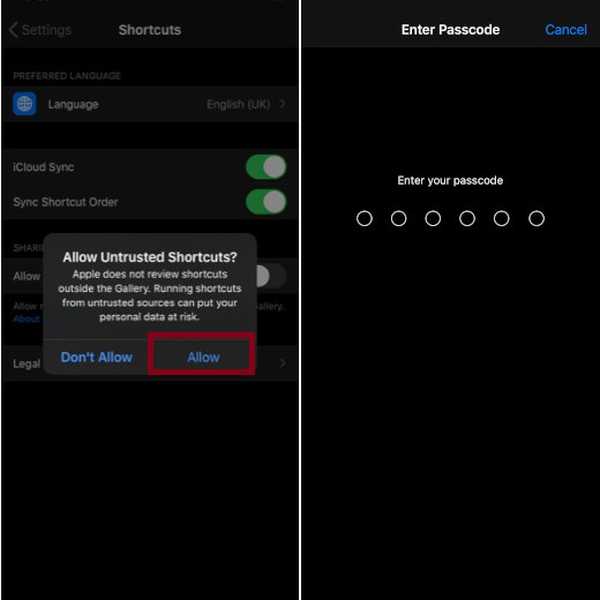
Det er det! Fremover kan du installere genveje på din iOS 13 eller iPadOS 13 enhed uden for galleriet uden nogen hikke. De vil blive mærket som ikke-betroede genveje.
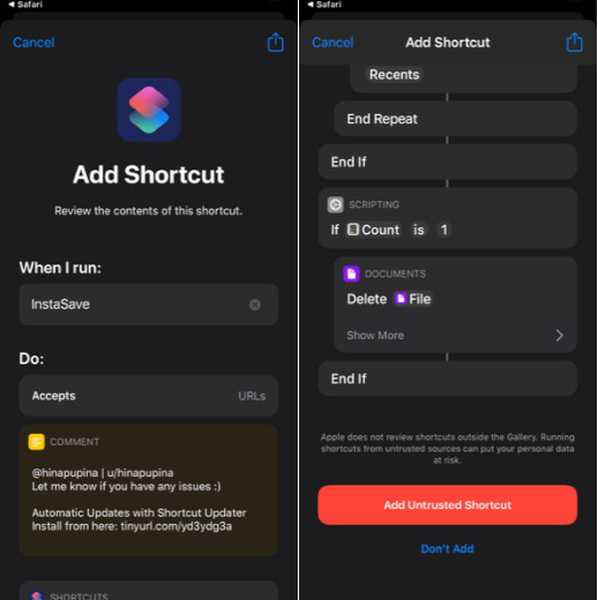
Brug dine foretrukne Siri-genveje uden nogen vejspærring ...
Så det er sådan, du kan installere alle genveje på din enhed. Selvfølgelig lønner det sig at være ekstra forsigtig. Men der er så mange gode genveje (som den nævnt ovenfor), der ikke er i stand til at finde deres plads i galleriet, at du ikke kan drage fuld fordel af genveje-appen, hvis du ikke tillader tredjepartsgenveje. Så drage fordel af denne mulighed for at bryde åbningen for nogle mest omtalte genveje, som samfundet anbefaler.















